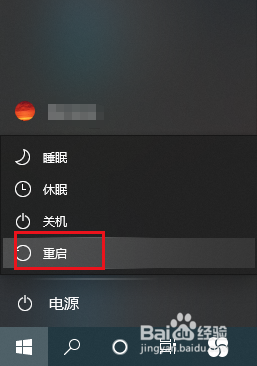1、打开开始菜单,点击windows系统,运行。
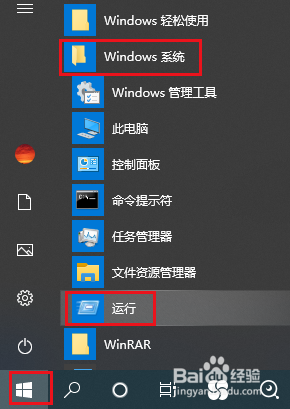
2、弹出对话框,输入regedit,点击确定。
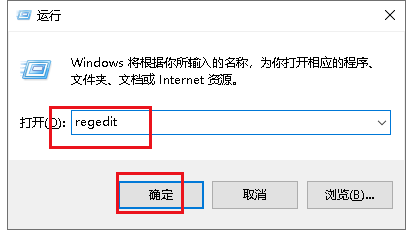
3、弹出对话框,展开HKEY_CURRENT_USER项。
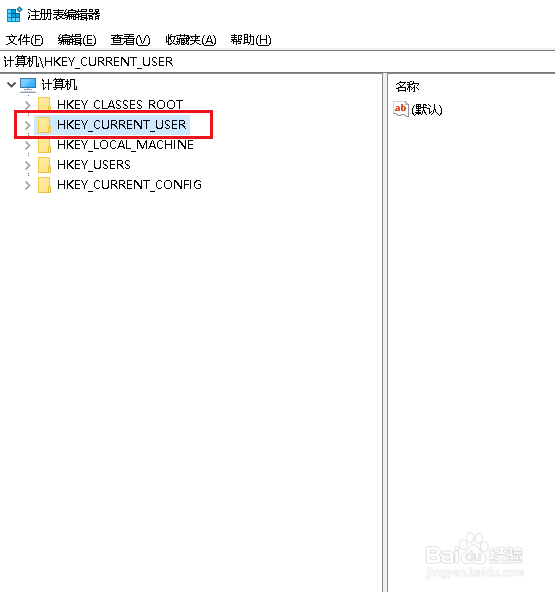
4、展开Software。
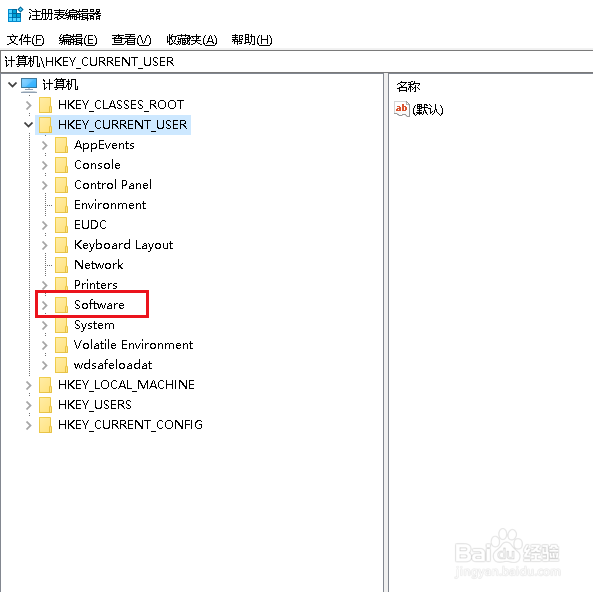
5、展开Classes项。
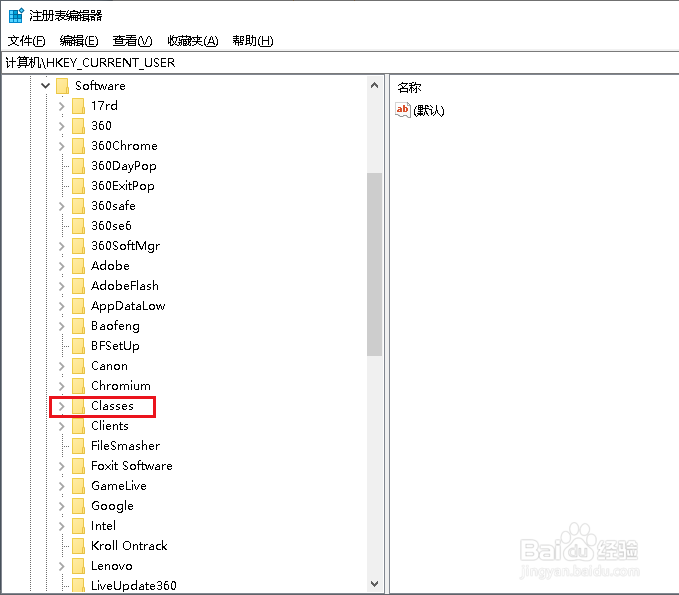
6、展开Local Settings项。
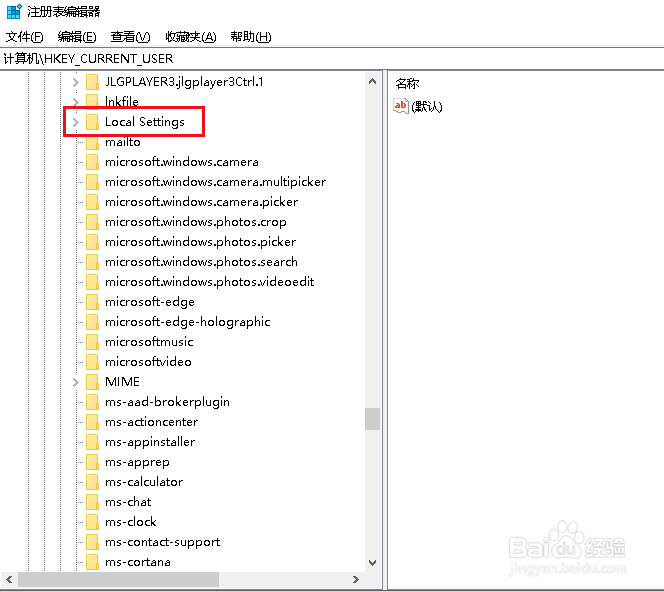
7、展开Software项。
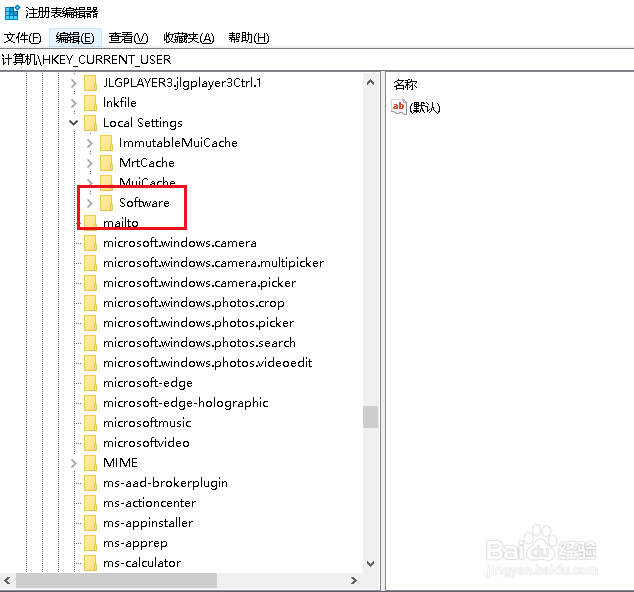
8、展开Microsoft项。
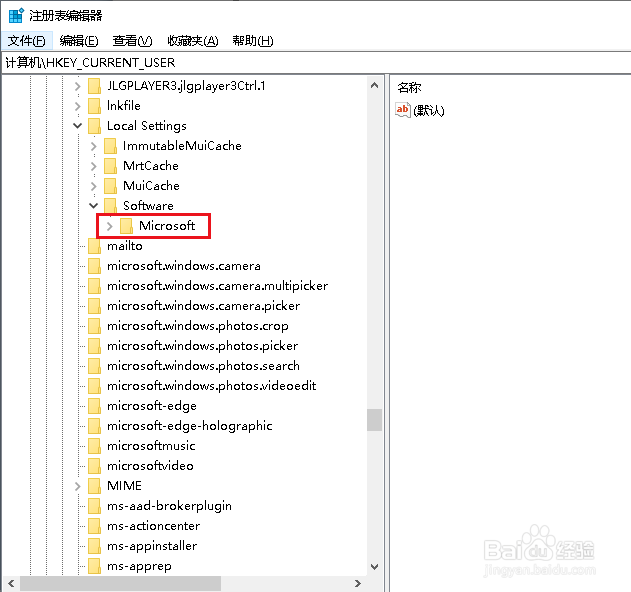
9、展开Windows项。
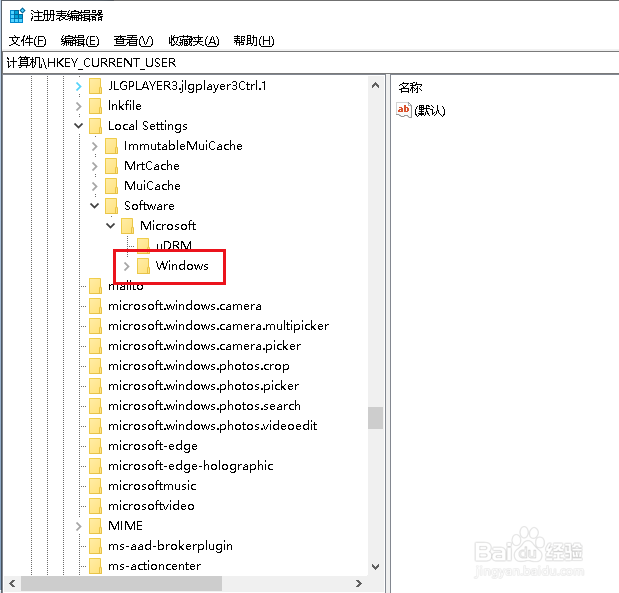
10、展开CurrentVersion项。
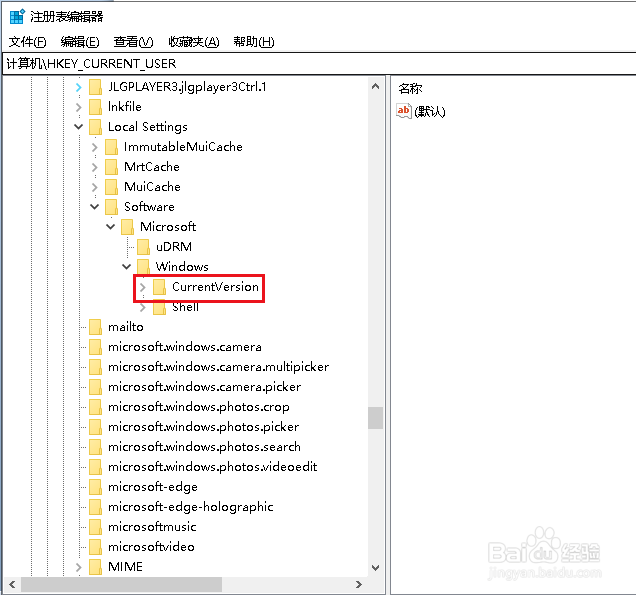
11、选中TrayNotify项,将右侧IconStreams和PastIconsStream两个值删除。
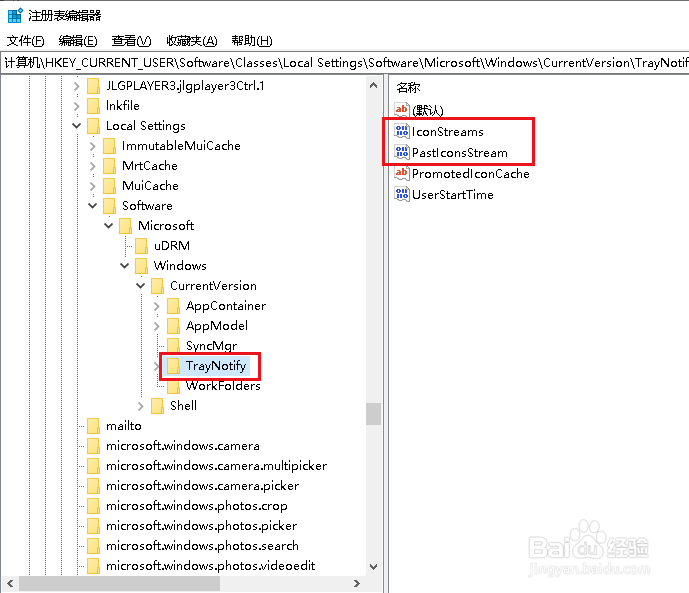
12、重启电脑,设置完成。